Chatwidget uiterlijk aanpassen
Met deze instellingen kun je de volledige uitstraling van de chatwidget aanpassen zodat deze perfect aansluit bij jouw merk of website.
Ga naar een AI-agent en klik op het tabblad Appearance om alle opties te zien.
Rechts zie je direct een live preview van hoe de wijzigingen eruitzien.
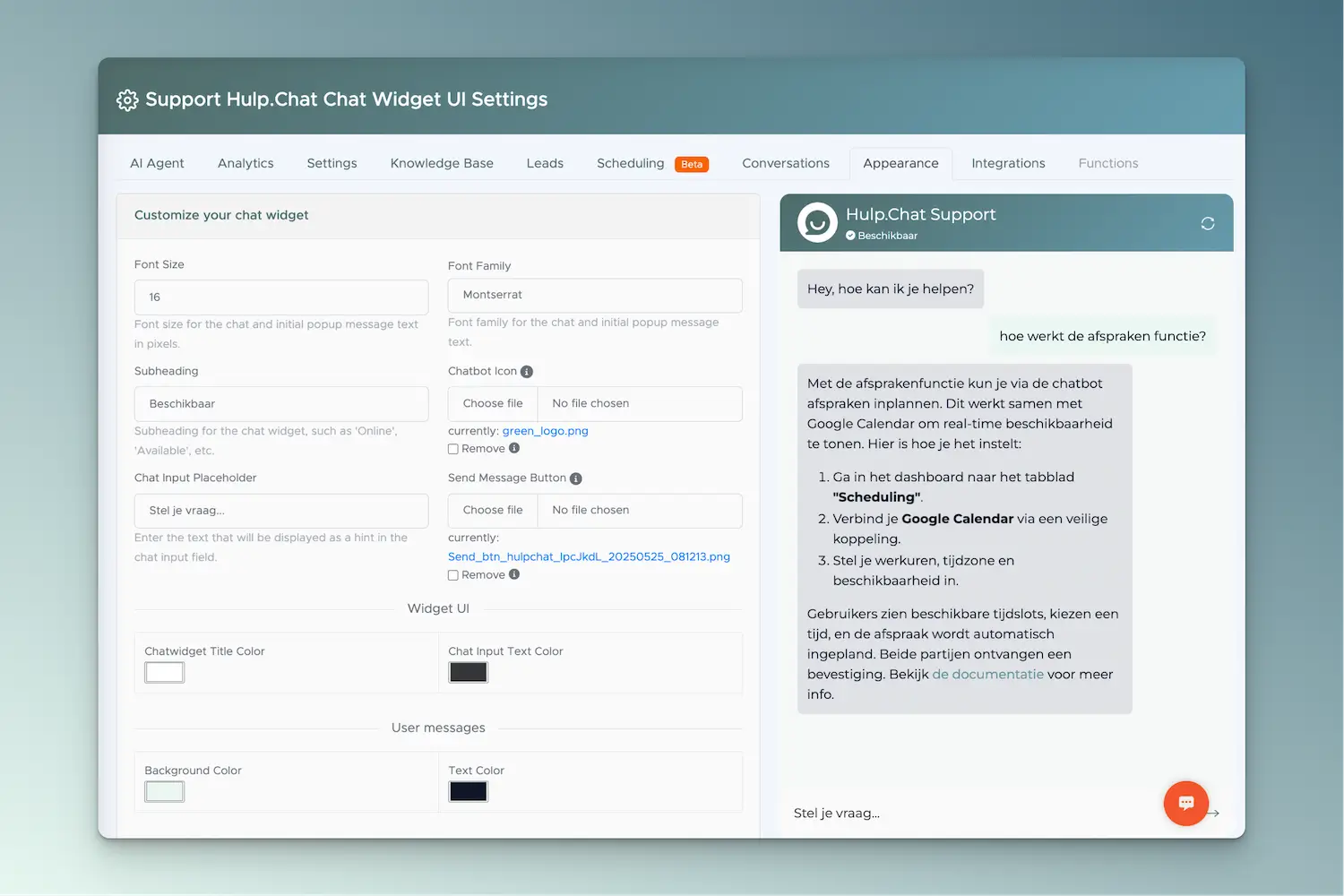
Lettergrootte
Pas de grootte van de tekst aan in pixels voor de chat- en popupberichten.
Lettertype
Kies een lettertype uit de lijst, zoals Montserrat, Arial, Verdana, enzovoort.
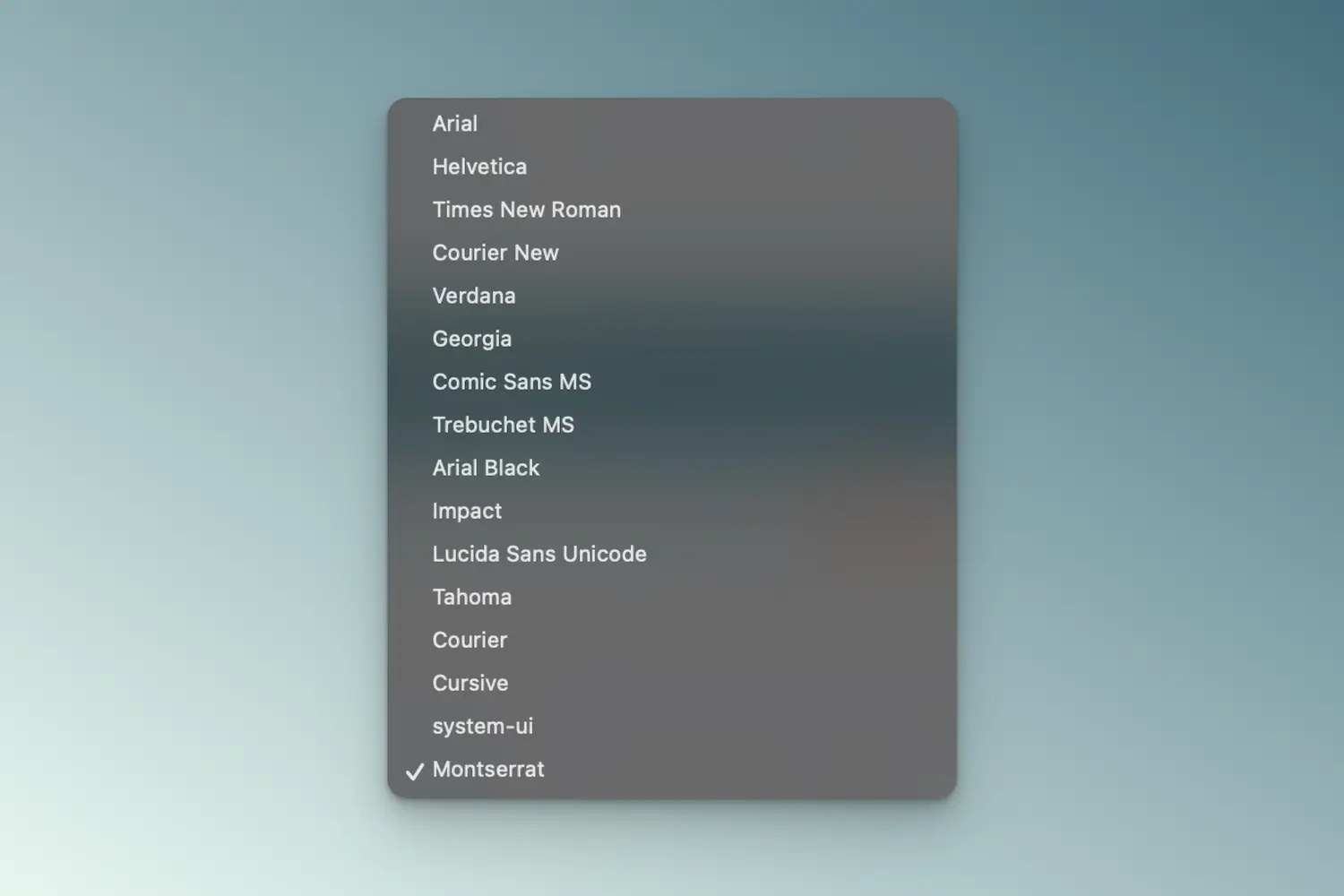
Subheading
Toon een status zoals “Beschikbaar”, “Online”, enz. Deze verschijnt onder de naam van de chatbot.
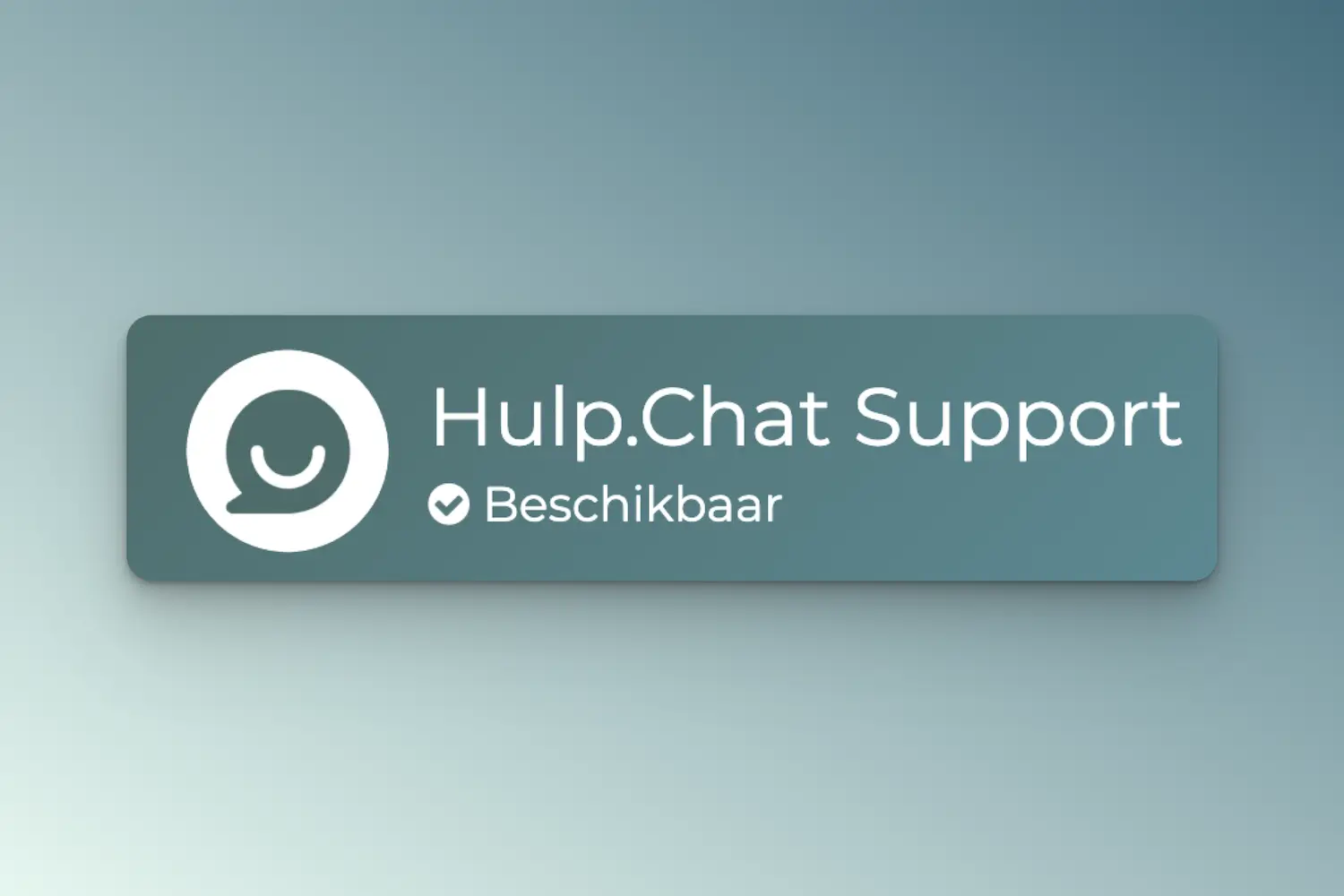
Chatbot Icoon
Het icoon dat in de kop van de widget staat.
Ondersteunde formaten: png, jpg, jpeg
Ideaal formaat: 32x32 pixels
Chat Input Placeholder
De hinttekst die getoond wordt in het invoerveld, zoals: “Stel je vraag...”
Verzendknop Afbeelding
Upload een aangepaste knopafbeelding voor het verzenden van berichten.
Optioneel – de standaardknop wordt gebruikt als je niks uploadt
Ideaal formaat: 32x32 pixels
Kleuren aanpassen
Je kunt de kleuren aanpassen van:
- Chat titel
- Gebruikersteksten
- AI-antwoorden
- Achtergronden
- Knoppen
- Links
- Headers (gradiënt)
- Inputvelden
- Borders
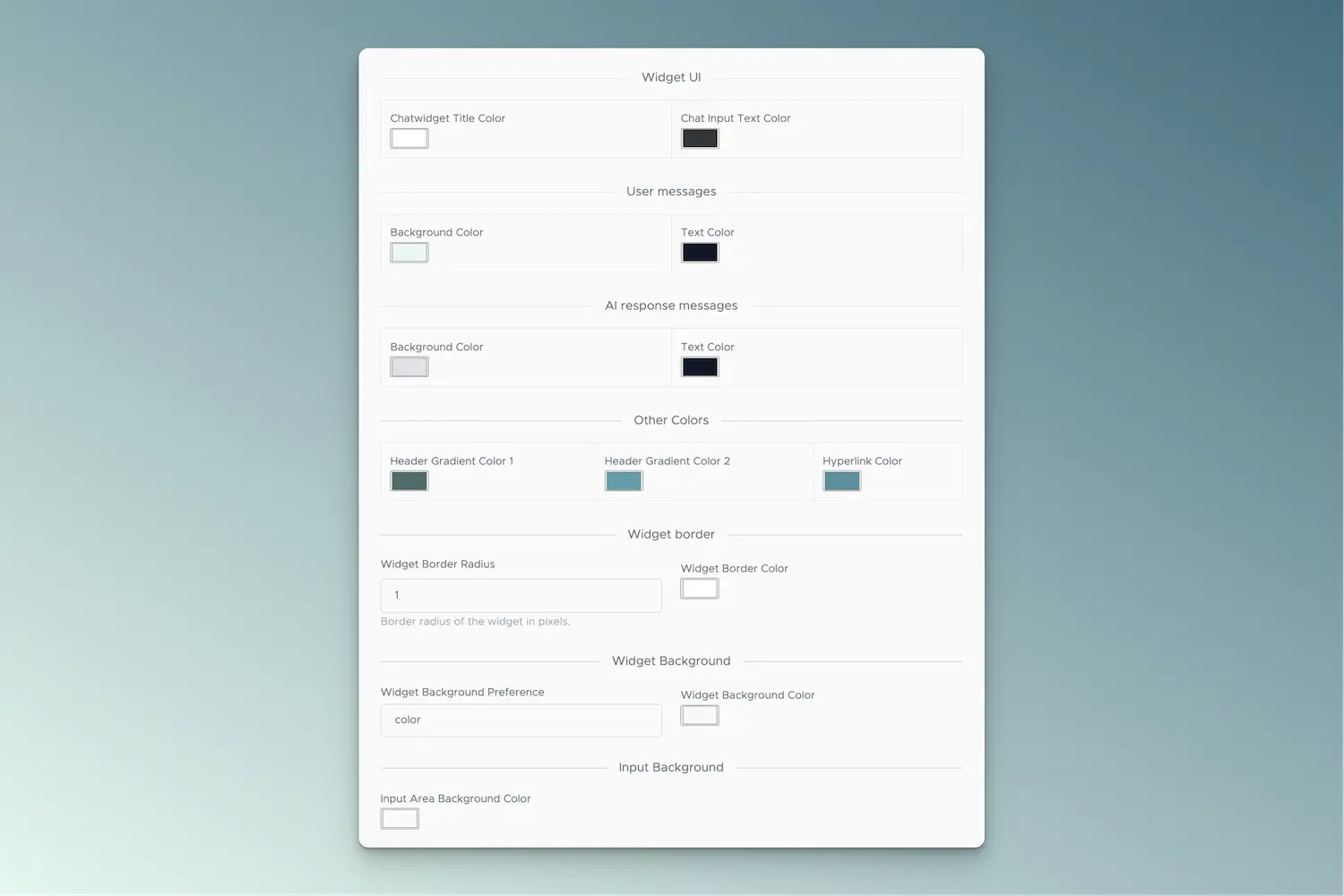
Widget Rand (Border)
Stel de border radius in voor afgeronde hoeken en kies een randkleur.
Achtergrond van de Widget
Stel de achtergrondkleur of afbeelding in die je wilt tonen achter de widgetinhoud.
Grootte van de Widget
Kies of je de widget klein, medium of groot wilt tonen op je site.
Extra instellingen
Tagline
Voeg een korte tekst toe die onder de widgetnaam verschijnt (optioneel).
Chat Bubble Icon
Upload het icoon dat op je website zichtbaar is vóór iemand op de widget klikt.
Statusmeldingen AI Agent
Laat live statusupdates zien zoals “Even kijken…” terwijl de AI een antwoord genereert.
Chat Avatar Icon
Toon een avatar naast berichten van de chatbot.
Tip: gebruik rustige kleuren en duidelijke tekst om gebruikers een prettige ervaring te bieden. Elk element is aanpasbaar zodat jouw merkstijl volledig terugkomt in de widget.